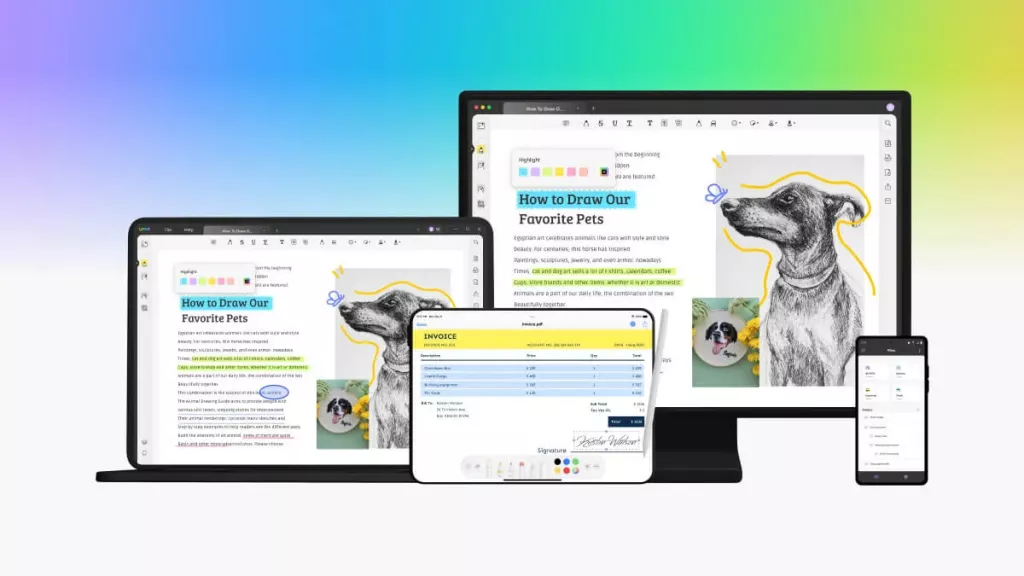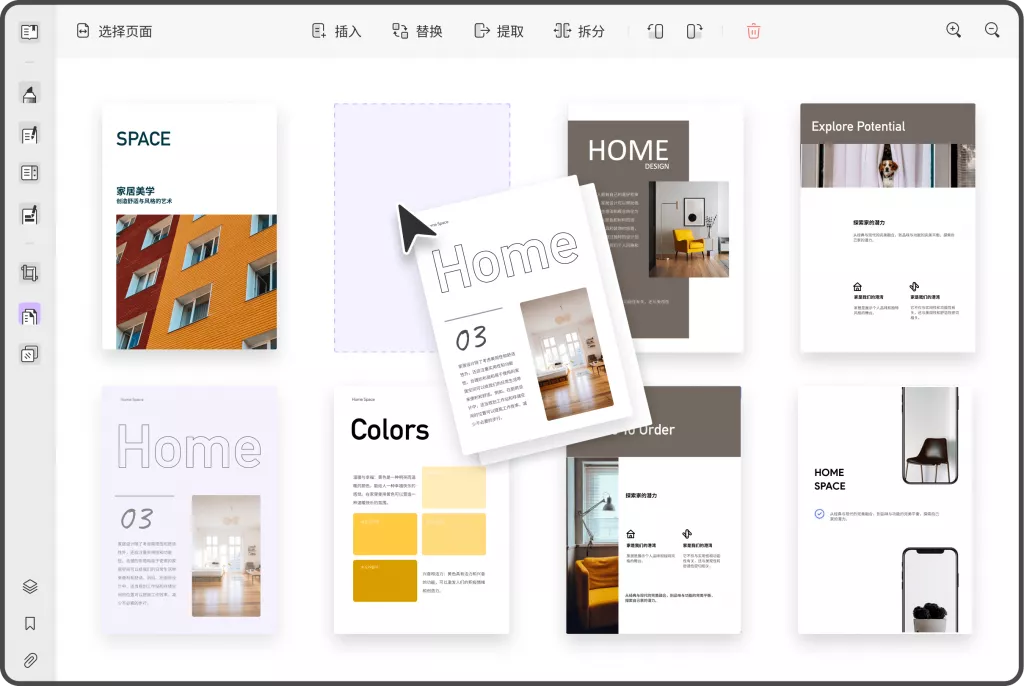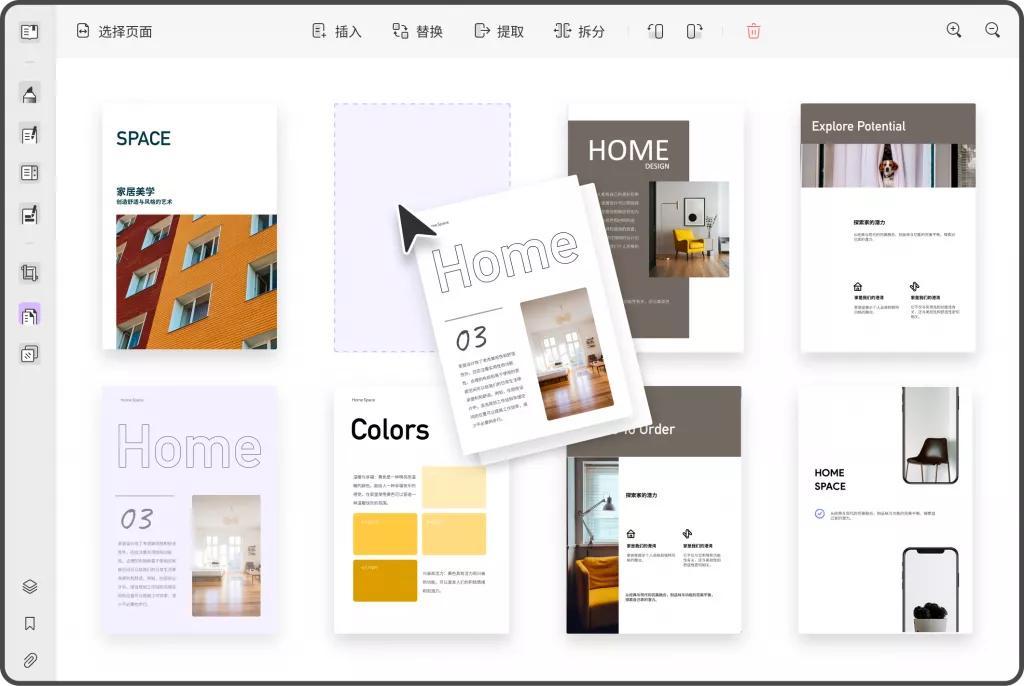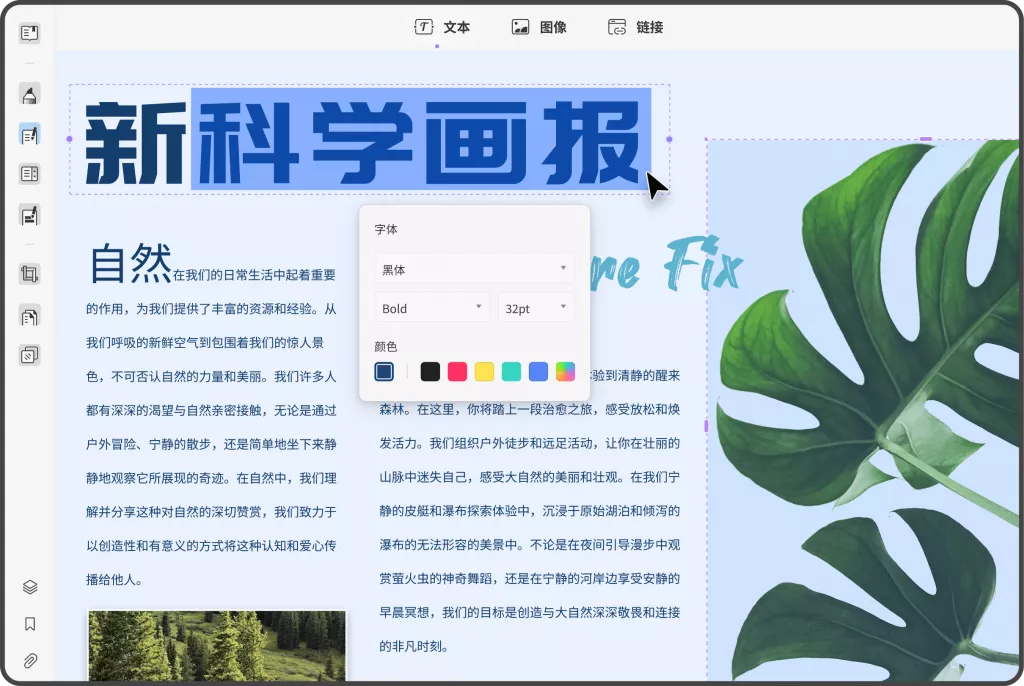在信息爆炸的时代,PDF文档因其跨平台兼容性和格式稳定性,成为了工作、学习及日常生活中不可或缺的信息载体。然而,随着数据泄露风险的日益增加,如何确保PDF文件的安全性成为了每个用户必须面对的问题。给PDF加密码无疑是为您的文档穿上了一层坚固的盔甲,有效防止未经授权的访问和篡改。本文将详细阐述如何给PDF加密码保护,以及如何通过一系列策略提升PDF文件的安全性。
一、认识PDF密码保护的重要性
PDF文件可能包含敏感信息,如个人隐私、商业机密、学术研究成果等。一旦这些信息落入不法分子之手,可能引发严重的后果,包括身份盗窃、财产损失、名誉损害乃至法律纠纷。因此,为PDF文件设置密码保护,是保护个人隐私、维护企业利益、确保学术诚信的重要措施。
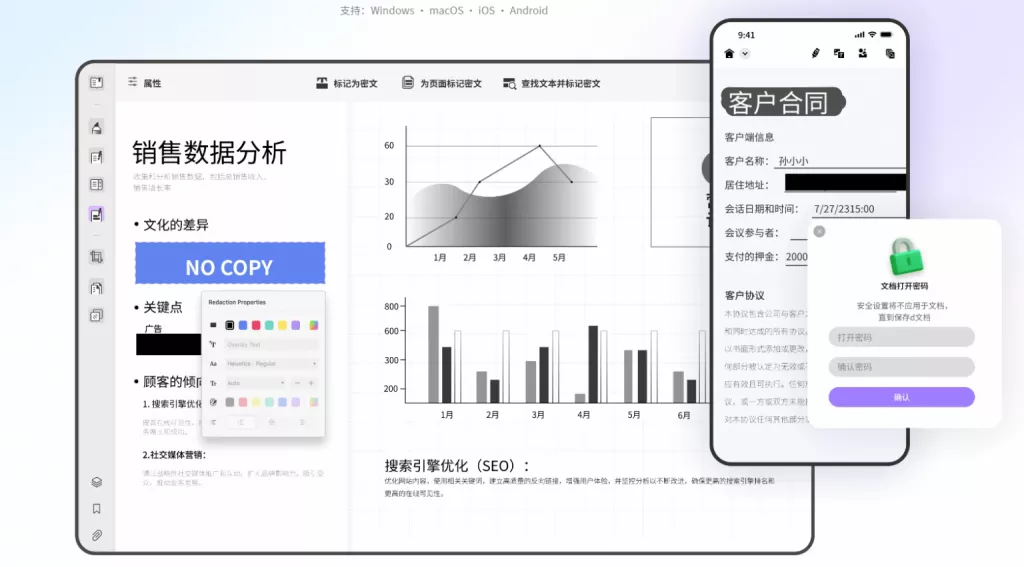
二、给PDF加密码保护的基本步骤
- 选择合适的PDF编辑器
首先,您需要一款功能强大的PDF编辑器。市面上有许多免费或付费的PDF编辑软件,如UPDF、Adobe Acrobat、Foxit PDF Editor、PDFelement等,它们都支持为PDF文件添加密码保护。选择时,请根据您的具体需求和预算进行考量。
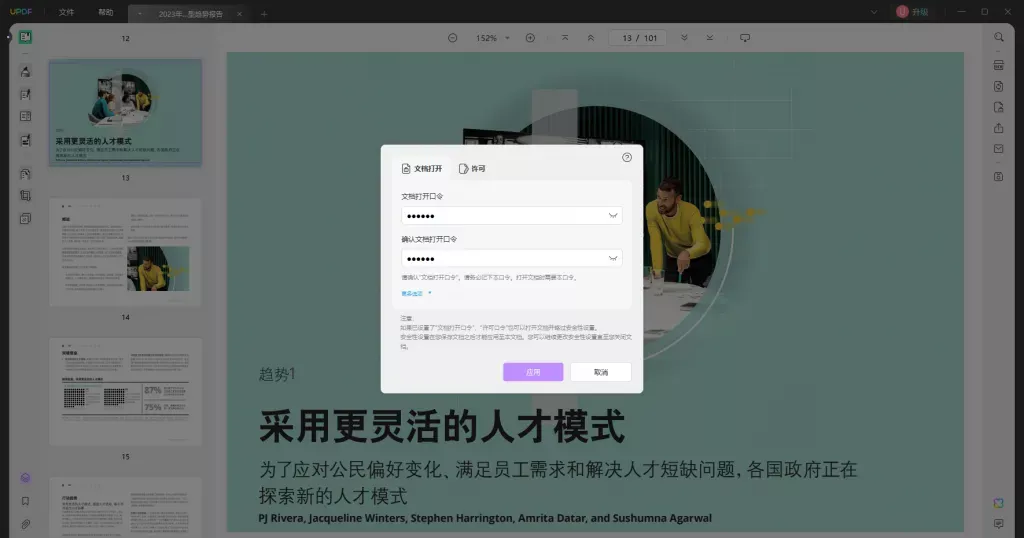
- 打开PDF文件并找到加密选项
启动PDF编辑器后,打开您希望加密的PDF文件。在编辑器的菜单栏中,找到“文件”或“安全”等相关选项,点击后通常会有一个“加密”或“设置密码”的子选项。
- 设置密码并应用
在加密设置界面,您将被要求输入一个或多个密码。通常情况下,PDF文件可以设置两种密码:一种是打开密码(用于控制谁可以打开文件),另一种是权限密码(用于限制打印、编辑、复制等操作)。根据需求设置密码后,点击“确定”或“应用”按钮,密码保护即生效。等操作)。
三、提升PDF文件安全性的策略
- 使用强密码
确保您设置的密码足够复杂,包含大小写字母、数字和特殊字符的组合,以增加破解难度。同时,避免使用容易猜测的密码,如生日、电话号码等。
- 定期更换密码
即使您的PDF文件当前是安全的,定期更换密码也是一个好习惯,这可以降低密码被长期破解的风险。
- 加密前检查文件内容
在加密前,仔细检查文件内容,确保没有遗漏或错误。一旦文件被加密,再修改将变得非常麻烦。
- 备份加密文件
在加密文件后,务必进行备份。这样,即使原始文件因某种原因丢失或损坏,您也能通过备份恢复文件。
- 结合其他安全措施
除了密码保护外,您还可以考虑使用其他安全措施来增强PDF文件的安全性。例如,使用数字签名来验证文件的真实性和完整性。或者将文件存储在安全的云存储服务中,利用云服务的加密技术和访问控制功能来保护文件安全。
四、结语
给PDF加密码保护是保护文档安全的重要步骤之一。通过选择合适的PDF编辑器、遵循正确的加密流程,并结合其他安全措施,您可以有效防止敏感信息泄露,保障个人和企业的合法权益。
 UPDF
UPDF AI 网页版
AI 网页版 Windows 版
Windows 版 Mac 版
Mac 版 iOS 版
iOS 版 安卓版
安卓版

 AI 单文件总结
AI 单文件总结 AI 多文件总结
AI 多文件总结 生成思维导图
生成思维导图 深度研究
深度研究 论文搜索
论文搜索 AI 翻译
AI 翻译  AI 解释
AI 解释 AI 问答
AI 问答 编辑 PDF
编辑 PDF 注释 PDF
注释 PDF 阅读 PDF
阅读 PDF PDF 表单编辑
PDF 表单编辑 PDF 去水印
PDF 去水印 PDF 添加水印
PDF 添加水印 OCR 图文识别
OCR 图文识别 合并 PDF
合并 PDF 拆分 PDF
拆分 PDF 压缩 PDF
压缩 PDF 分割 PDF
分割 PDF 插入 PDF
插入 PDF 提取 PDF
提取 PDF 替换 PDF
替换 PDF PDF 加密
PDF 加密 PDF 密文
PDF 密文 PDF 签名
PDF 签名 PDF 文档对比
PDF 文档对比 PDF 打印
PDF 打印 批量处理
批量处理 发票助手
发票助手 PDF 共享
PDF 共享 云端同步
云端同步 PDF 转 Word
PDF 转 Word PDF 转 PPT
PDF 转 PPT PDF 转 Excel
PDF 转 Excel PDF 转 图片
PDF 转 图片 PDF 转 TXT
PDF 转 TXT PDF 转 XML
PDF 转 XML PDF 转 CSV
PDF 转 CSV PDF 转 RTF
PDF 转 RTF PDF 转 HTML
PDF 转 HTML PDF 转 PDF/A
PDF 转 PDF/A PDF 转 OFD
PDF 转 OFD CAJ 转 PDF
CAJ 转 PDF Word 转 PDF
Word 转 PDF PPT 转 PDF
PPT 转 PDF Excel 转 PDF
Excel 转 PDF 图片 转 PDF
图片 转 PDF Visio 转 PDF
Visio 转 PDF OFD 转 PDF
OFD 转 PDF 创建 PDF
创建 PDF PDF 转 Word
PDF 转 Word PDF 转 Excel
PDF 转 Excel PDF 转 PPT
PDF 转 PPT 企业解决方案
企业解决方案 企业版定价
企业版定价 企业版 AI
企业版 AI 企业指南
企业指南 渠道合作
渠道合作 信创版
信创版 金融
金融 制造
制造 医疗
医疗 教育
教育 保险
保险 法律
法律 政务
政务



 常见问题
常见问题 新闻中心
新闻中心 文章资讯
文章资讯 产品动态
产品动态 更新日志
更新日志